• مسجل في: حلول إدارة التطبيقات الاجتماعية • حلول مجربة
كونه أحد أشهر تطبيقات المراسلة الفورية في العالم، يأتي WhatsApp مع العديد من الميزات المتقدمة. حيث يمكن للمستخدمين أخذ نسخة احتياطية لمحادثاتهم واستعادتها لاحقاً إلى أي جهاز آخر. بالرغم من أنه هنالك العديد من الطرق لنقل محادثات WhatsApp من iPhone إلى S9/S20، إلا أن الكثير المستخدمين يواجهون صعوبات غير مرغوب فيها أثناء نقل هذه المحادثات إلى جهاز Android. وإذا كنت تجد صعوبة في نقل رسائلك أيضاً، فلا داعي للقلق. سنعلمك في هذه المقالة كيفية نقل سجل محادثة WhatsApp من iPhone إلى S9/S20 بثلاث طرق مختلفة.
القسم 1: نقل محادثات WhatsApp من iPhone إلى S9/S20 باستخدام Dr.Fone
إذا قمت بطلب المساعدة من Dr.Fone - WhatsApp Transfer، فيمكنك بسهولة نقل سجل محادثة WhatsApp من iPhone إلىSamsung Galaxy S9/S20. يعد هذا التطبيق أداة متطورة وآمنة يمكن استخدامها لإنشاء نسخة احتياطية ونقل رسائل WhatsApp وKik وViber وLINE أيضاً. كما أنها توفر حلاً بسيطاً وسريعاً لنقل رسائل WhatsApp من جهاز إلى آخر مباشرةً. وبوسعك القيام بذلك بسهولة من خلال متابعة هذه الخطوات.

Dr.Fone - WhatsApp Transfer
نقل رسائل WhatsApp من iPhone إلى Android/iPhone.
- نقل تطبيق iOS WhatsApp إلى أجهزة iPhone/iPad/iPod touch/Android
- تدعم النسخ الاحتياطي لجميع التطبيقات الاجتماعية على أجهزة iOS مثل WhatsApp وLINE وKik وViber وWechat.
- تتيح المعاينة واستعادة أي ملف من النسخة الاحتياطية إلى الجهاز.
- تصدير ما ترغب به من النسخة الاحتياطية إلى حاسوبك.
- إنشاء نسخة احتياطية بشكل انتقائي واستعادة أي بيانات تريدها.
- يدعم أجهزة iPhone X/8/7/SE/6/6 وPlus/6s/6s وPlus/5s/5c/5/4/4s التي تعمل بنظام iOS 10.3/9.3/8/7/6/5/4
- يتوافق مع Windows 10 وMac 10.13/10.12/10.11.
1. أولاً، قم بتوصيل هاتفك iPhone وS9/S20 بالحاسوب وشغل تطبيق Dr.Fone، ثم تفقد وحدة "نقل WhatsApp".

2. اذهب إلى علامة التبويب WhatsApp من اللوحة اليسرى واضغط على "نقل رسائل WhatsApp".

3. سيتم اكتشاف كل من الجهازين بواسطة التطبيق وسيتم توفير لمحة سريعة عنهما. ينبغي أن يكون جهاز iPhone هو المصدر وS9/S20 هو الوجهة. إذا لم تكن الأجهزة كذلك، فاضغط على زر التبديل.

4. اضغط على زر "نقل" لنقل رسائل WhatsApp من iPhone إلى S9/S20. امنح الموافقة على الرسالة التي ستظهر فجأة من خلال الضغط على زر "نعم".

5. سيبدأ هذا عملية النقل. لذا انتظر قليلاً بينما يقوم التطبيق بنقل بيانات WhatsApp، وسيتم حذف رسائل WhatsApp الموجودة على S9/S20 تلقائياً.
6. بمجرد اكتمال العملية، سيخبرك التطبيق بذلك. وستتمكن بعد ذلك من إزالة S9/S20 بأمان من حاسوبك وتحميل WhatsApp عليه. سيعثر تلقائياً على النسخة الاحتياطية الموجودة على الجهاز، وما عليك هنا سوى الضغط على زر "استعادة" لإنهاء العملية.

هذا كل شيء! بوسعك بعد اتباع هذه الخطوات البسيطة تعلم كيفية نقل سجل محادثة WhatsApp من iPhone إلى S9/S20 مباشرةً وبسهولة.
القسم 2: تصدير محادثات WhatsApp من iPhone إلى S9/S20
يمكنك اختيار تصدير محادثات WhatsApp بشكل يدوي أيضاً. إذا كنت لا تستخدم أي أداة خارجية مثل Dr.Fone، فيجب عليك الانتقال إلى كل محادثة وإرسالها عبر البريد الإلكتروني واحدة تلو الأخرى. يمكنك لاحقاً عرض المحادثة عن طريق الدخول إلى البريد الإلكتروني. مع ذلك، لا يمكن لهذه الطريقة مزامنة رسائل WhatsApp القديمة على تطبيق هاتف S9/S20. لكن بوسعك اتباع هذه الخطوات لمعرفة كيفية نقل سجل محادثات WhatsApp من iPhone إلى S9/S20 عبر البريد الإلكتروني إذا كنت تريد ذلك.
1. أولاً، شغِّل WhatsApp على هاتفك القديم واسحب إلى يسار المحادثة التي تريد حفظها.
2. اذهب إلى خيار المزيد واضغط على "محادثة البريد الإلكتروني".
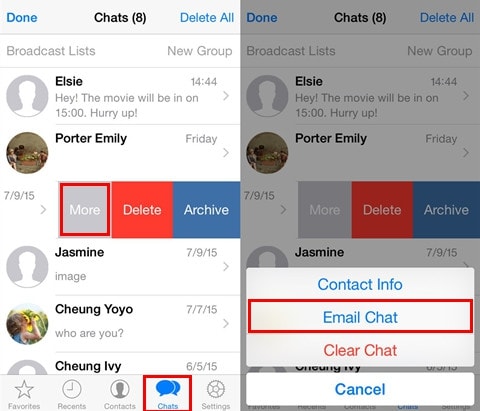
3. سيمنحك WhatsApp خياراً لإرسال المحادثة عبر البريد الإلكتروني مع الوسائط أو بدونها. عادةً ما تشمل هذه الوسائط الصور ومقاطع الفيديو والتسجيلات الصوتية وما إلى ذلك. ومع ذلك، تعتمد كمية الوسائط على الحجم الذي يسمح به خادم البريد الإلكتروني.
4. بمجرد تحديد الخيار المناسب، ستظهر نافذة لمسودة جديدة. ويمكنك من هنا تحديد المرسل (يفضل أن يكون بريدك الإلكتروني).
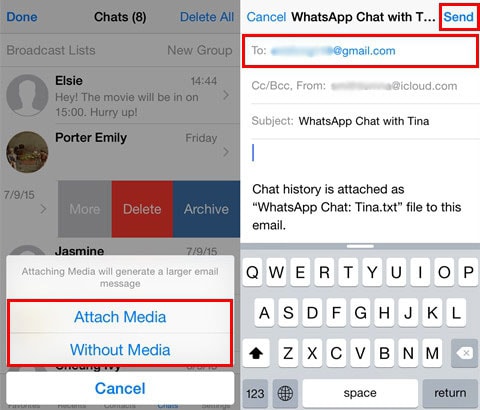
5. يمكنك بعد رفع المحادثة الضغط على زر "الإرسال".
وإذا كنتَ تريد الوصول إلى المحادثة، فيمكنك بسهولة فتح البريد الإلكتروني على هاتف S9/S20 (من نفس حسابك) وعرض رسائلك. وكما ذكرنا سابقاً، لا يمكن مزامنة محادثة البريد الإلكتروني مع WhatsApp.
القسم 3: نقل رسائل WhatsApp من iPhone إلى Android باستخدام WazzapMigrator
من الحلول الشائعة الأخرى التي يتم استخدامها لنقل رسائل WhatsApp من iPhone إلى S9/S20 هي استخدام WazzapMigrator. وهو حل متاح مجاناً يمكنه نقل محادثاتك وجميع ملفات الوسائط مثل مقاطع الفيديو والصور والمستندات وما إلى ذلك. لكنك ستحتاج إلى مستخرج النسخ الاحتياطي iTunes من أجل استخراج النسخة الاحتياطية في WhatsApp من iTunes بأكملها. قد تكون العملية معقدة بعض الشيء، لكن يمكنك تعلم كيفية نقل رسائل whatsapp من itunes إلى أجهزة Android باتباع هذه الخطوات.
1. قبل أن نبدأ، تأكد من إنشاء نسخة احتياطية من محادثات WhatsApp. وللقيام بذلك، قم بتوصيل iPhone إلى نظامك وشغِّل iTunes.
2. اختر جهازك، واذهب إلى قسم الملخص ثم اختر إنشاء نسخة احتياطية منه على الحاسوب.
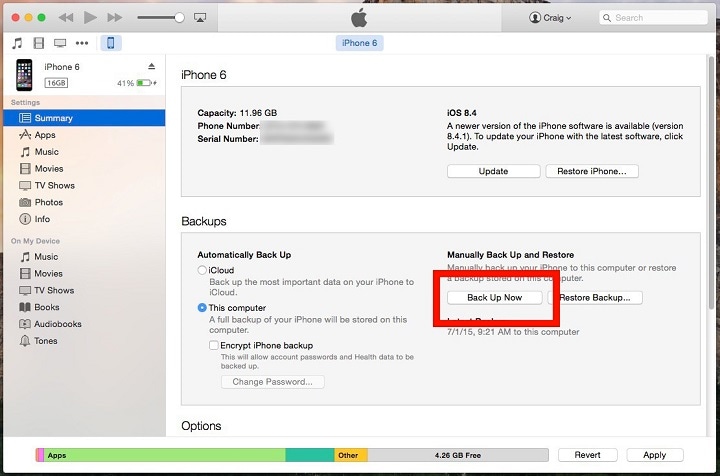
3. بمجرد إنشاء نسخة احتياطية من iPhone، استخدم iTunes لاستخراج ملف النسخة الاحتياطية لـWhatsApp منه.
4. قم بتوصيل جهاز S9/S20 بنظامك وانقل ملف WhatsApp إليه.
5. عظيم! كدنا ننتهي. ينبغي عليك الآن الذهاب إلى متجر Google Play وتحميل تطبيق WazzapMigrator.
6. قم بتشغيل التطبيق واضغط على خيار" تحديد محفوظات iPhone" وحدد ملف النسخ الاحتياطي الذي قمت بنقله مؤخراً.
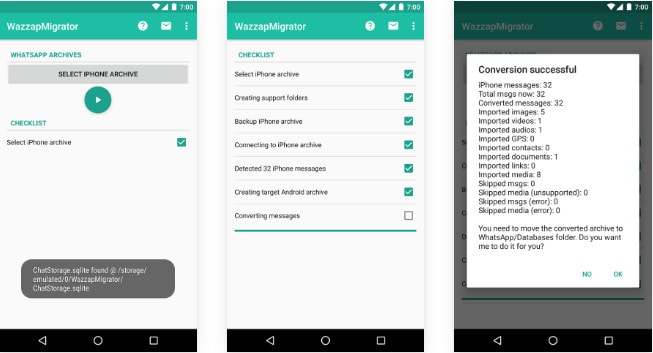
7. سيبدأ هذا عملية النقل تلقائياً. وسيكمل التطبيق القائمة المعينة ويبدأ في نقل رسائل WhatsApp.
كما ترى، هنالك العديد من الطرق لتعلم كيفية نقل سجل محادثات WhatsApp من iPhone إلى S9/S20. رغم ذلك، فإن أبسطها وأسرعها جميعاً هي أداة Dr.Fone - WhatsApp Transfer. يمكن للطريقة الاعتيادية إرسال محادثاتك بالبريد الإلكتروني فقط، بينما يعد WazzapMigrator حلاً معقداً ويستغرق وقتاً طويلاً. لذلك بمقدورك ببساطة طلب المساعدة من Dr.Fone – WhatsApp Transfer ونقل رسائل WhatsApp من iPhone إلى S9/S20 بسهولة. اذهب وقم بتحميل هذه الأداة المفيدة لإدارة بياناتك بسهولة.
نقل البيانات
- Samsung Transfer
- 1. تنقل رسائل Whatsapp من جهاز Android إلى iPhone
- 2. نقل البيانات من LG إلى Samsung
- 3. نقل Google Nexus إلى Samsung S20
- 4.نقل جهات الاتصال من iPhone إلى Samsung S20
- 5. Galaxy S7 أم Galaxy S8
- 6.نقل WhatsApp جهات الاتصال والبيانات من Android إلى Samsung S8 / S20
- 7. نقل من Samsung القديم إلى Samsung S8 / S20
- 8. نقل البيانات من Samsung إلى Samsung S20
- 9. نقل جهات الاتصال من Samsung إلى iPhone
- 10. نقل البيانات من iPhone إلى Samsung Galaxy S8
- 11. نقل الموسيقى من iTunes إلى Samsung Galaxy S8
- 12. نقل البيانات من iPhone إلى Samsung Galaxy S8
- 13.نقل البيانات من Android إلىSamsung Galaxy S8
- 14. كيفية نقل huawei إلى Samsung galaxy S8
- 15. كيفية نقل WhatsApp من جهاز Android إلى Samsung Galaxy S8
- 16.كيفية نقل البيانات من iPhone إلى Samsung Galaxy S8
- Samsung Kies
- 1. Samsung Kies ما هو؟
- 2. نسخ احتياطي على Samsung Kies
- 3. Samsung Kies 3
- 4. تحكم في Samsung Kies لأجهزة الكمبيوتر
- 5. تنزيل Samsung Kies
- 6. أشياء عليك معرفتها حول Samsung Kies ميني
- 7. تحكم في تطبيق Samsung Kies لأنظمة Mac
- 8. كيف يمكنك تنزيل برنامج Samsung Kies؟
- 9. تنزيل، وتثبيت، وإلغاء تثبيت، وتحديث Samsung Kies
- Unlock Samsung
- 1. قفل هاتفك Samsung S6
- 2. إعادة تعيين هاتف Samsung مقفل
- 3.فتح كلمة مرور قفل هاتف Samsung
- 4. طريقتان لإلغاء قفل Samsung: فتح رمز PIN لشبكة SIM
- 5. قفل Samsung Galaxy S3
- 6.فك قفل Samsung Galaxy S4 / S5 / S6
- 7. مولدات أكواد فك قفل Samsung
- 8. فتح معظم هواتف Samsung
- 9.كل ما تحتاج لمعرفته حول إعادة تنشيط قفل Samsung - dr.fone
- 10. دليل شامل لشاشة قفل سامسونج S8 / S7 / S6 / S5 - dr.fone
- 12. قائمة أكواد سامسونغ غالاكسي السرية الأكثر شمولاً! - dr.fone
- 13.كود إلغاء قفل سامسونج غالاكسي S2 مجاناً - dr.fone
- 14. كيف يمكن فتح Samsung Galaxy s2 - Samsung Galaxy S2 SIM Unlock
- 15.كيف يمكن استخدام قفل بصمة الأصابع في Samsung
- 16. كيفية فك قفل Samsung Galaxy S3
- 17. كيفية فتح Samsung Galaxy S2
- 18. كيفية إلغاء قفل Samsung Galaxy
- 19. كيفية إختراق Samsung Galaxy S6 / S5 / S4 / S3
- 20. احصل على أكواد فك قفل Samsung مجاناً
- 21. 3 طرق مجانية لفتح سيم Samsung Galaxy
- 22. كيف يمكن فتح هاتف Samsung
- 23. تجاوز قفل النمط والرمز الشخصي
- 24. 3 طرق لفتح Samsung Galaxy S5
- 25. مولدات أكواد لفك قفل سامسونغ مجاناً

